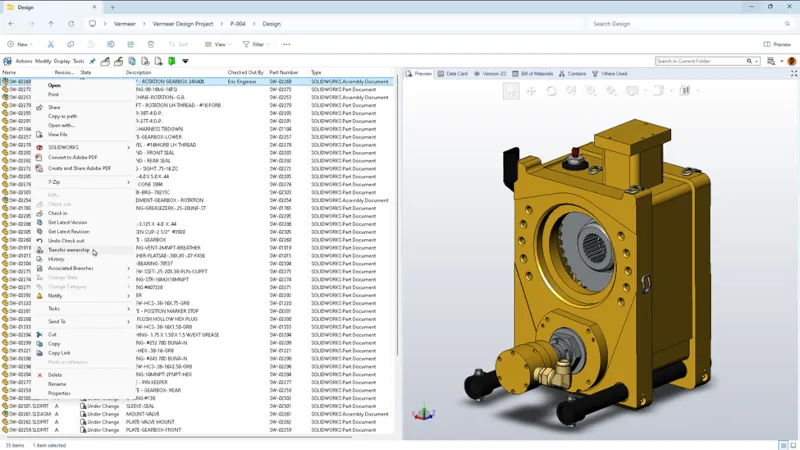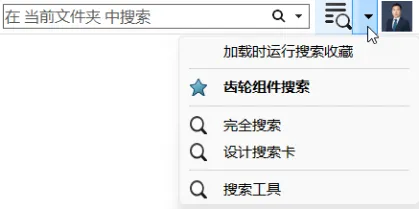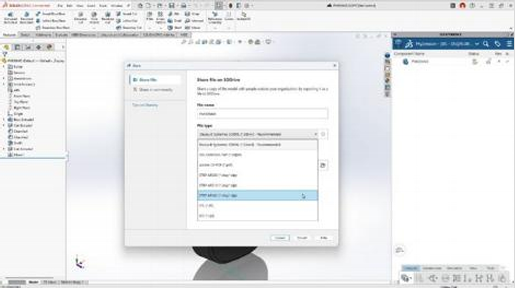3DQuickpress尺寸 & 面 & 线的快捷选取功能教程
日期:2024-07-04 发布者: 小编 浏览次数:次
日常的SOLIDWORKS建模中,我们想对某一类别的“尺寸、线和面”进行批量的选取,但是,存在这些批量选择的功能吗?答案是“存在的”,在3D Quick press中就有很多帮助我们批量选择“尺寸、面和线”的功能。下面我会以几个例子对这些功能进行一一讲解。(以下功能只出现在安装3D Quick press的前提下)
3DQuickpress系列视频教程
3DQuickMold正版免费下载试用
- 尺寸的批量选取(DimTool功能)
DimTool功能简介:
利用名称来搜索尺寸,并且可以选择某一数值批量修改选中的尺寸。(支持自定义名称搜索)
DimTool使用场景:
编辑草图状态,零件状态均可使用。注意,编辑草图状态可搜索尺寸,高亮显示并选中尺寸,不过一旦使用“更新尺寸”便会退出编辑草图状态,当然,尺寸会更新成功。
DimTool使用方法:
选择某个名称进行搜索,搜索出来的尺寸会高亮显示。(下图中的“C3”就是程序自带的尺寸名称;当然,此程序也支持自定义名称搜索,例如:“ICT”)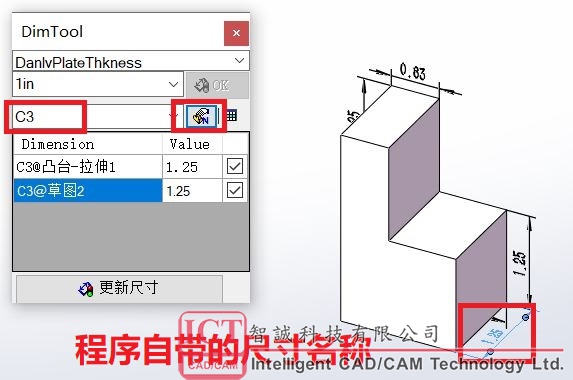
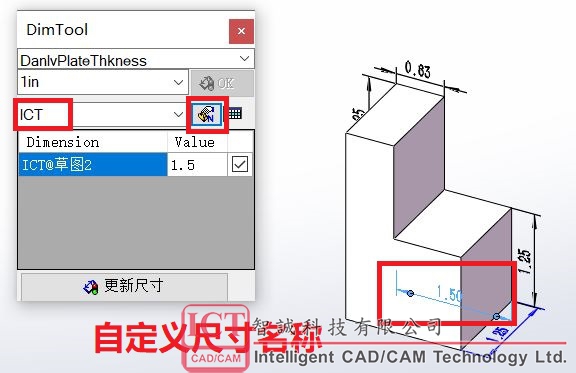
通过选择DanlvPlateThkness下拉框里的数值一键修改选中的尺寸。
我们以C3尺寸为例,比如我们只想将“C3@凸台-拉伸1”的尺寸由“1.25in”改成“1in”。只需将DanlvPlateThkness下拉框里的数值改为“1in”,再将“C3@凸台-拉伸1”后面的复选框打勾,点击“更新尺寸即可修改。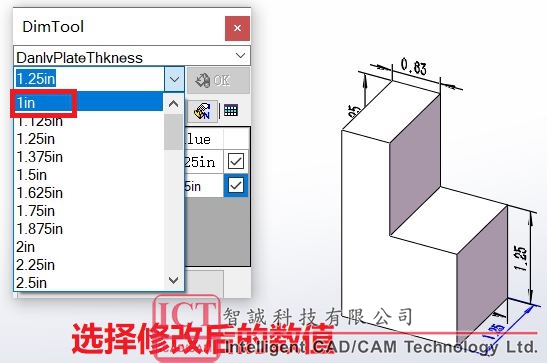
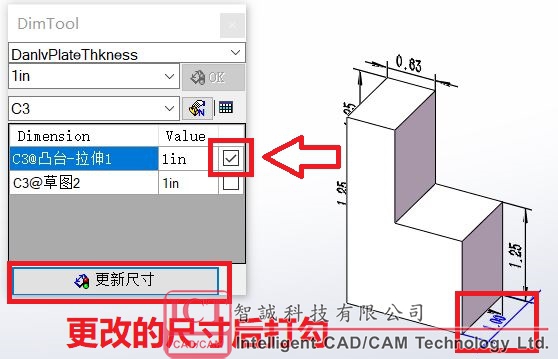
- 面的批量选取功能(3DQuickSelect功能)
3DQuickSelect功能简介:
支持选择“某个面”周围相连的所有面;支持选择相同颜色的面;支持保存面选取记录;支持使用面选取记录;支持删除面选取记录。
3DQuickSelect使用场景:
在零件状态下、草图编辑状态下均可使用此功能。只要存在面即可。
3DQuickSelect使用方法:
选择“某个面”周围相连的所有面。首先我们选择“某个面”,再点击 图标,即可选中“某个面”周围相连的所有面。
图标,即可选中“某个面”周围相连的所有面。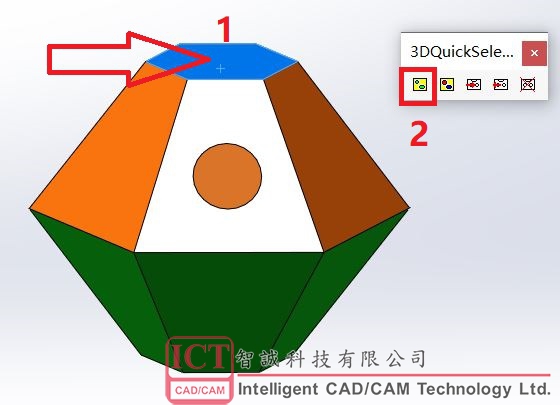
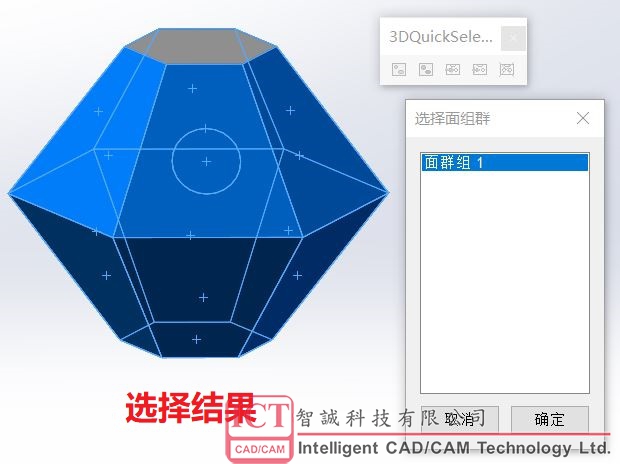
选择相同颜色的面。我们只需要选择某个面,再点选 图标即可选中所有与此面相同颜色的面。(在“选择面组群框”中,有时会将多个面放入同一个面群组中)
图标即可选中所有与此面相同颜色的面。(在“选择面组群框”中,有时会将多个面放入同一个面群组中)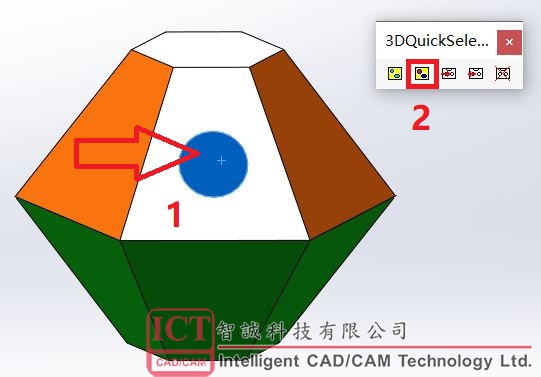
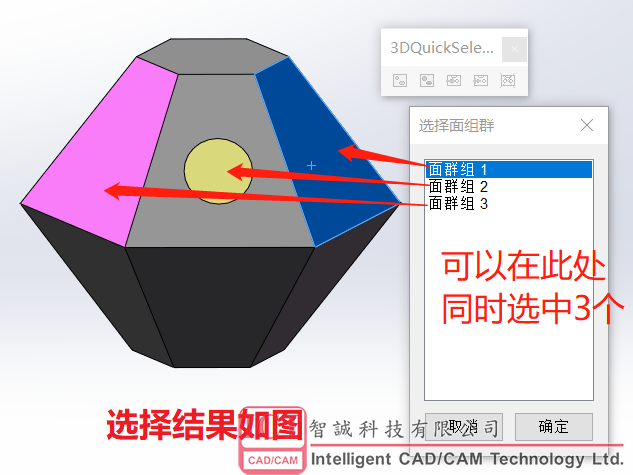
保存“面选择记录” ,选择“面选择记录”
,选择“面选择记录” ,删除“面选择记录”
,删除“面选择记录” 。
。
在选择某些面之后,可以将此次“面选择记录”进行保存,以后可以在“选择面选择记录中”调取,另外也支持删除”面选择记录”。
例如:选择三个橙色面,保存此次“面选择记录”;再选择三个绿色面,保存此次“面选择记录”。

点击“选择面选择记录”后可以查看之前保存的“面选择记录”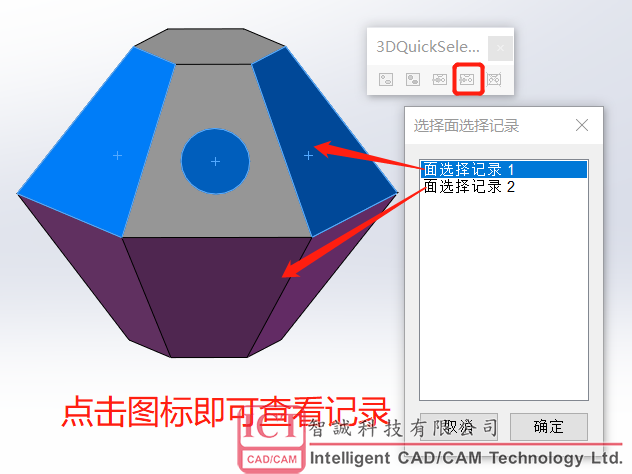
点击“删除面选择记录”,即可打开以往的记录进行删除。
- 3DQT选择功能
3DQT选择功能简介:
批量选择直线、圆、圆弧、曲线、平面的圆、圆柱面、平面,曲面。另外还支持选择相同颜色的相连面、边界选面、复制和黏贴曲面。
3DQT选择使用场景:
批量选择直线、圆、圆弧、曲线在草图状态下使用,批量选择平面圆柱面等包括后面的几个功能都是在零件、装配体下使用。
3DQT选择使用方法:
批量选择直线:在编辑草图状态下点击“选择直线”即可。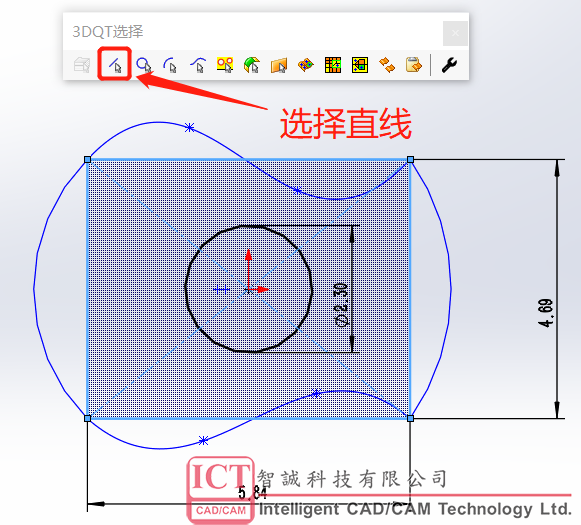
批量选择圆:在编辑草图状态下点击“选择圆”即可。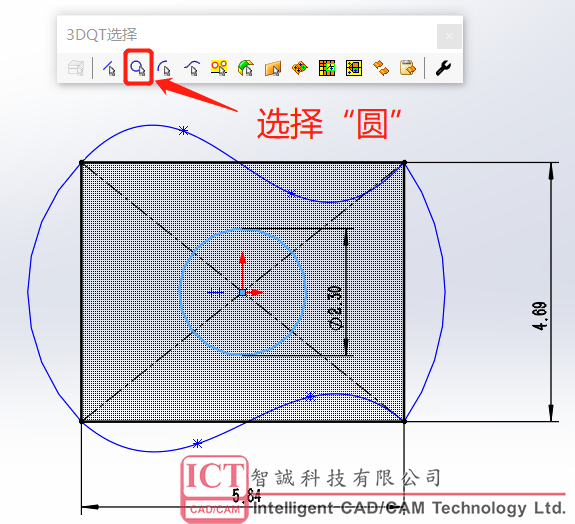
批量选择圆弧:在编辑草图状态下点击“选择圆弧”即可。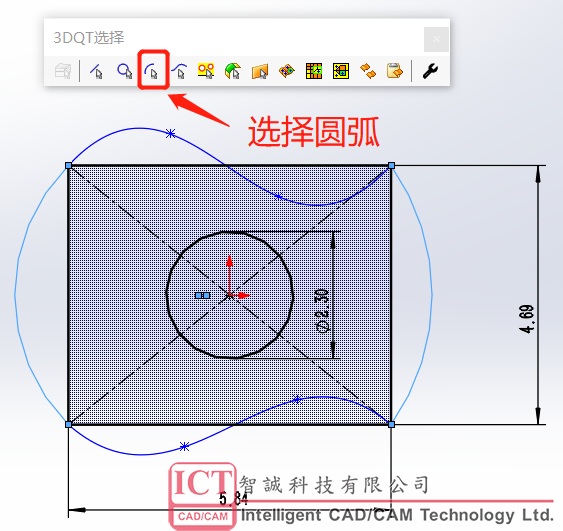
批量选择曲线:在编辑草图状态下点击“选择曲线”即可。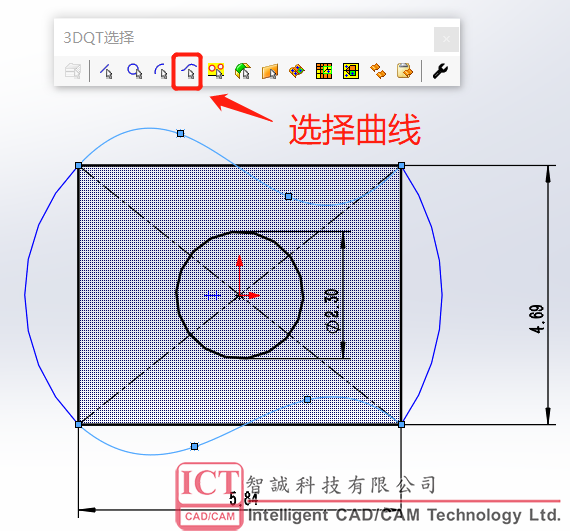
选择“所在平面的所有圆”。先选中一个平面,点击“选平面的圆”图标,即可选中该平面上所有的圆。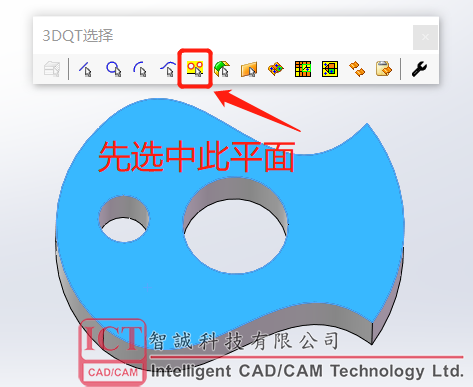
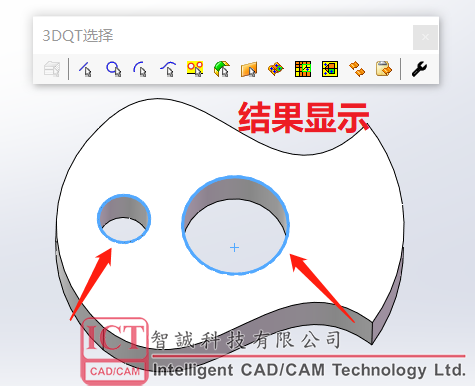
选择所选本体的圆柱面。首先选择实体上的某个面(不要选到圆柱面),再点击“选圆柱面图标”,即可选中所有属于所选本体的所有圆柱面。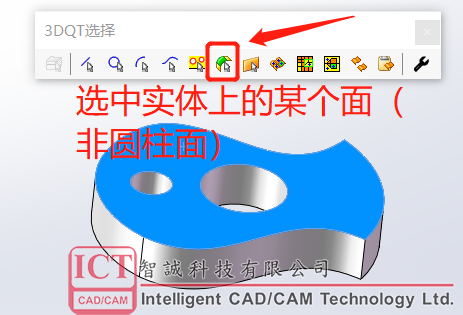

选择所选本体上的平面。首先选中实体上的任何一个面,再点击“选平面”图标即可。
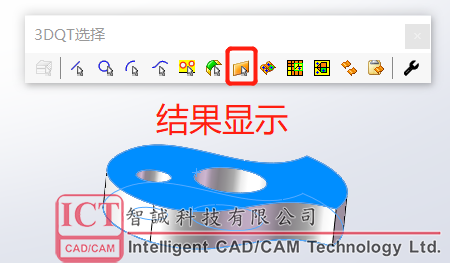
选择所属本体的所有曲面。首先选择实体上的任何一个面,再选择“选所有曲面”图标。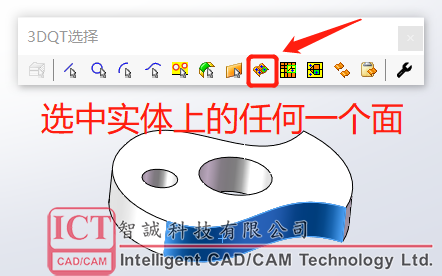
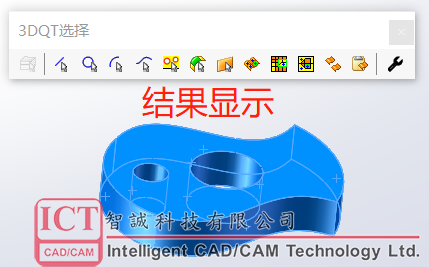
选择相同颜色的相连面。首先选中我们想要的面,再点击“择相选面图标”,即可选中与之相连并且相同颜色的面。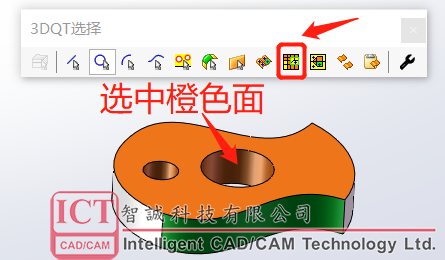

边界选面。先选中第一块面,再选中边界内的一块面,最后点击“边界选面”图标,即可选中除了第一块面的所有面。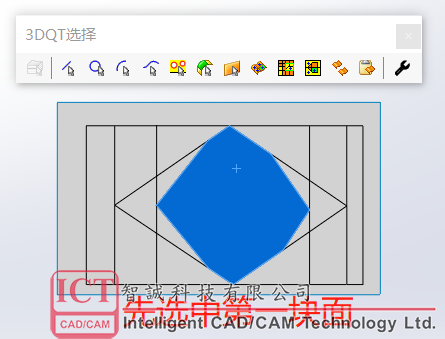
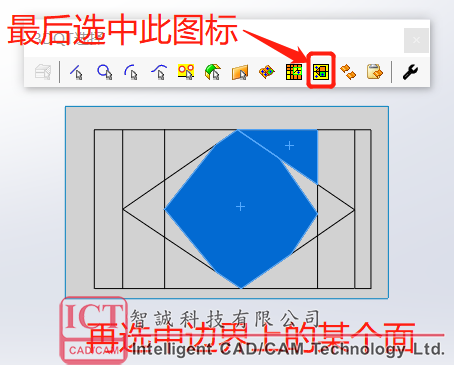
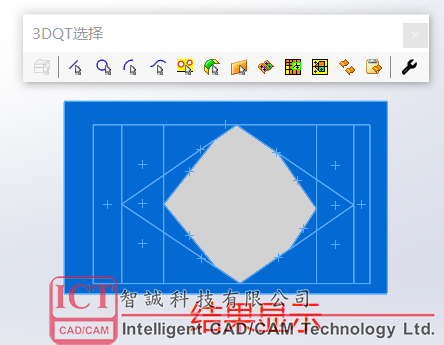
复制曲面、黏贴曲面。选中某个曲面,点击“复制曲面”图标,即可完成复制。后续,点击“黏贴图标”,即可完成黏贴曲面功能,黏贴后的曲面会和复制的曲面重合。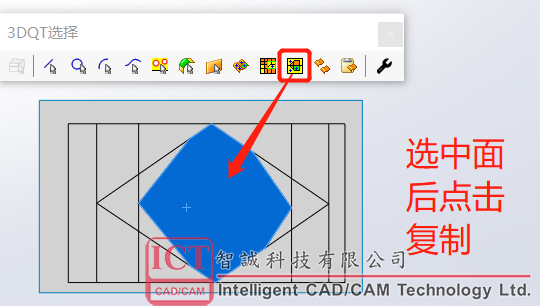
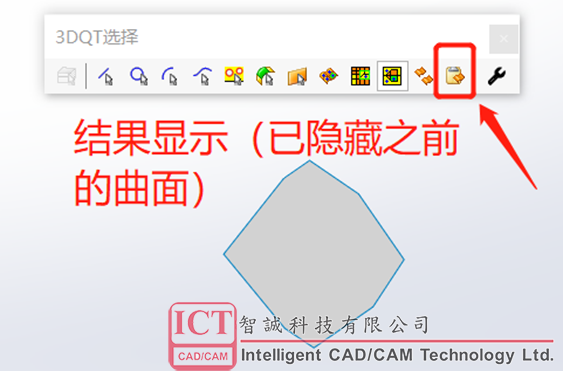
3DQuickpress正版购买可以直接联系我们官网在线客服
获取正版软件免费试用资格,有任何疑问拨咨询热线:400-886-6353或 联系在线客服
未解决你的问题?请到「问答社区」反馈你遇到的问题,专业工程师为您解答!